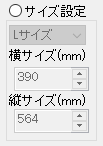まず始めに[用紙設定]ボタンを押して用紙とプリンタの設定を行なって下さい。
注意
最初に用紙を設定しないと、画像の読み込みや編集ができません。
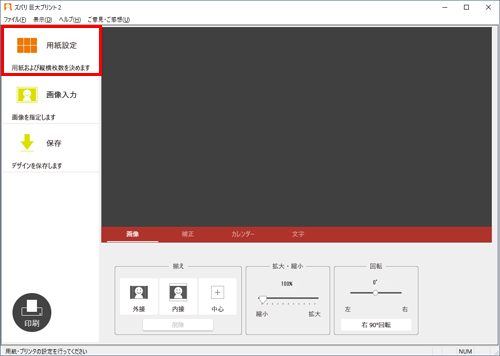
[用紙設定]ボタンを押すと、用紙・プリンタ設定ダイアログボックスが表示されます。
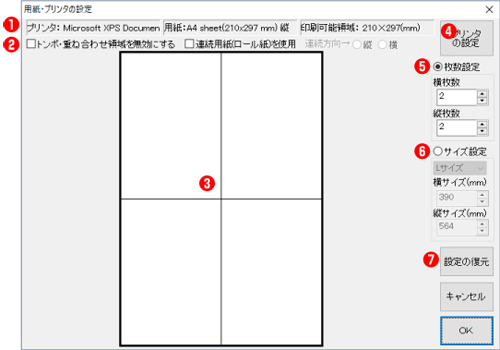
①設定しているプリンタと用紙の情報を表示します。
②トンボ/連続
用紙の設定をします。
③印刷イメージ
複数枚に印刷する場合、どのように分割するかイメージを表示します。
④プリンタの設定
プリンタ固有の設定を行ないます。
⑤枚数設定
何枚に分けて印刷するかを設定します。
⑥サイズ設定
出力サイズを指定します。印刷に必要な枚数が自動的に算出されます。
⑦設定の復元
保存してあるデイジーズームプリントファイル(DZFファイル)を読み込み、保存内容に従い設定を行ないます。
|
分割枚数の制限
指定できる枚数は縦横ともに最大で20枚、サイズはそれぞれ4m以内となります。1枚の用紙に印刷できる最大のサイズはご利用のプリンタの設定や仕様などによって変わるため、用紙の最大枚数は多少増減する場合があります。
|
|
DZFファイルについて
DZFファイルは、ズバリ巨大プリント 2で設定した分割枚数や画像の編集情報を保存するファイル形式です。
※ズバリ巨大プリント 2で作成できる出力サイズ(4mx4m)を超えるDZFはズバリ巨大プリント 2では読み込めません。
|
プリンタの設定
[プリンタの設定]ボタンを押すと、プリンタの設定ダイアログが表示されます。ここでは、印刷するプリンタ/用紙とプリンタのプロパティを設定できます。プリンタのプロパティ及び使用できる用紙はプリンタによって異なります。詳しくは、プリンタの取扱説明書をご覧ください。ロール紙(長尺紙)印刷を行なう場合も、プリンタの該当項目を設定してください。
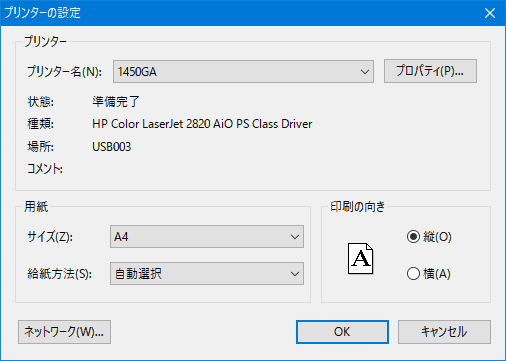
ヒント
用紙の設定で、ロール紙(長尺紙紙)印刷設定を行なわない状態でロール紙(長尺紙)に印刷しても、正常な印刷結果は得られません。
トンボ・重ね合わせ領域を無効にする
複数枚を貼り合わせる為に用意した重ね合わせ領域を無効にできます。これにより、1枚しか印刷しない場合など、従来重ね合わせ用に印刷されていた部分まで広げて印刷されますので、用紙サイズを有効に利用することが可能です。

連続用紙(ロール紙)を使用する
連続用紙(ロール紙・長尺紙)の印刷をする場合にチェックします。これにより、アプリケーション内部で仮想的に用紙を接続した処理を行ない、ロール紙の様に長さが不定の用紙への印刷が可能になります。また、「印刷方向」はプログラムの処理内で仮想用紙をどのように扱うかを指定します。縦及び横を設定しますが、プリンタの設定に合わせてご利用ください。

ヒント
連続用紙の設定を行った場合には、必ずプリンタの設定で、ロール紙(長尺紙)印刷設定を行なってください。また、印刷方向もプリンタドライバの設定と合わせてください。
分割枚数を指定する
分割枚数で指定する場合には、[枚数設定]ラジオボタンを押します。ラジオボタンを有効にすると、その下にある[横枚数]と[縦枚数]の上下ボタンで枚数が指定できるようになります。
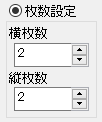
出力サイズから分割枚数を指定する
出力サイズ(貼り合わせ後のサイズ)から分割枚数を指定する場合は、[サイズ設定]ラジオボタンを押して、その下にあるコンボボックスから目的の用紙サイズを選択してください。また、[横サイズ][縦サイズ]に直接サイズを入力することも出来ます。